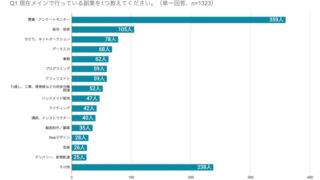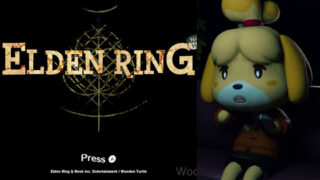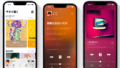PCでの作業中や勉強中に海の音や雨音などの環境音声を再生している人は多いはず。無料で公開されているウェブアプリ「slow roads」は山岳地帯や月面の地形を自動生成してドライブ中の自動車やバイクの音を無限に再生可能で、作業中のBGMやBGVとして役立ちそうだったので、使い方をまとめてみました。
slow roads
https://slowroads.io/
「slow roads」にアクセスすると、以下の画面が表示されるので「Let’s go」をクリック。
すると、画面に自動車が表示され、画面上部には操作方法が表示されます。自動車はWASDキーや矢印キーを用いて操作可能で、Fキーを押すか画面下部の「autodrive」と記された部分をクリックすることで自動運転モードに切り替えることもできます。
画面左下の赤枠のボタンにマウスカーソルを合わせると、季節や天気を切り替えることが可能。以下の画面は冬・晴れに設定した際の様子です。
また、上記のボタンの左隣に位置するボタンにマウスカーソルを合わせると、景色を「HILLS(丘陵)」「OFF-WORLD(地球外環境)」から選択可能。初期状態のHILLSからOFF-WORLDに切り替えるには「OFF-WORLD」をクリックした後に「apply changes」をクリックすればOKです。
OFF-WORLDの景色はこんな感じ。HILLSでは周囲に植物が生えていましたが、OFF-WORLDでは見渡す限りの荒野が広がり、タイヤの音も砂の上を走るような音に変更されました。
OFF-WORLDの景色は「mars(火星)」「venus(金星)」「moon(月)」の3種類から選択可能です。
また、赤枠のボタンにマウスカーソルを合わせると、乗り物を「roadster(自動車)」「bike(バイク)」「coach(長距離バス)」の3種類から選択できます。「bike」を選択した際の画面はこんな感じ。
そして、「coach」を選択した場合の画面が以下。乗り物の種類を変更すると、スピードやカメラアングルなどが変化します。
以下のムービーでは、景色や乗り物の種類を切り替える様子を確認できます。
ドライブ映像を無限生成できるウェブアプリ「slow roads」を使ってみた – YouTube
[embedded content]
なお、初期状態では「slow roads」を実行している画面が非アクティブ状態になるとドライブ映像が一時停止してしまいます。「slow roads」をBGMとして利用したい場合は、画面右下の設定ボタンにマウスカーソルを合わせてから、「pause when inactive」を「off」に切り替えることで非アクティブになってもドライブを続行できるようになります。
この記事のタイトルとURLをコピーする